Protokol L2TP/IPsec merupakan kombinasi protokol PPTP dengan protokol VPN yang dikembangkan oleh Cisco. Dengan kombinasi tersebut, sudah pasti proses enkripsi data yang berjalan pada protokol VPN L2TP lebih tinggi dibandingkan dengan menggunakan protokol VPN PPTP.
Selain mengamankan data dan privasi pengguna, protokol L2TP/IPsec juga memiliki keuntungan lain yaitu kecepatan yang cukup tinggi. Sedangkan dari segi penggunaan, protokol ini tidak begitu sulit untuk digunakan. Karena penggunaannya hampir sama dengan penggunaan protokol PPTP, hanya ada IPsec Shared Key yang harus kita masukan pada perangkat kita jika ingin melakukan koneksi.
Untuk menggunakan protokol L2TP (Layer 2 Tunneling Protocol) VPN di Windows, ikuti langkah-langkah berikut :
1. Buka Pengaturan VPN :
– Klik kanan pada ikon “Wireless/Network”, selanjutnya pilih Network and Internet settings.
– Klik VPN pada halaman yang terbuka.
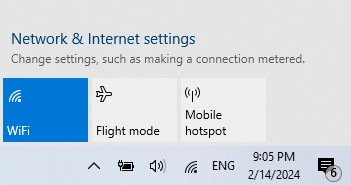
2. Tambahkan VPN Baru :
– Di bagian atas jendela Pengaturan VPN, klik opsi “Add a VPN connection“.
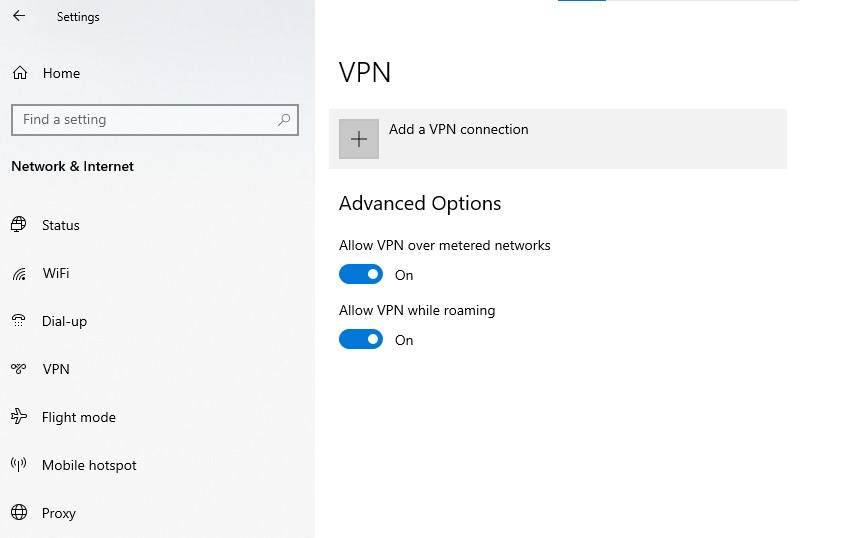
3. Isi Detail Koneksi VPN :
– Pilih tipe VPN sebagai “L2TP/IPsec with pre-shared key“.
– Berikan nama koneksi VPN (misalnya, “My L2TP VPN”).
– Pada bagian “Server name or address“, masukkan alamat server VPN (IPv4).
– Pada bagian “Pre-shared key“, masukkan PSK Key (Lihat informasi akun Anda di Client Area).
– Pilih tipe “User name and password” untuk metode otentikasi.
– Masukkan nama pengguna dan kata sandi Anda.
– Aktifkan opsi “Remember my sign-in info” jika Anda ingin komputer menyimpan informasi ini untuk koneksi selanjutnya.
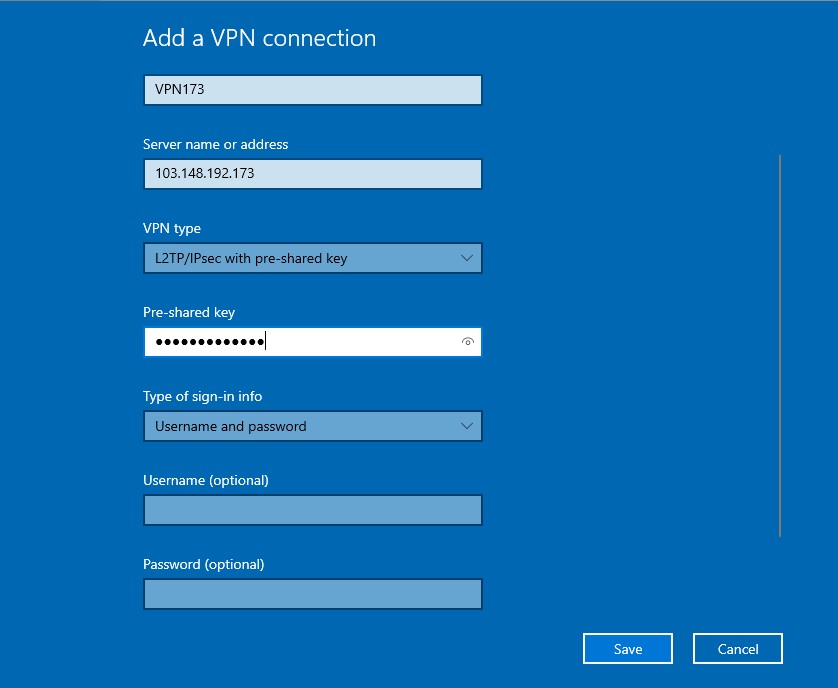
4. Konfigurasi Opsi Lain (Opsional) :
– Anda juga bisa mengklik “Advanced options” untuk mengatur beberapa opsi tambahan seperti penggunaan enkripsi, penanganan jaringan lokal, dan lain-lain.
5. Simpan Koneksi :
– Setelah mengisi semua detail, klik tombol “Save” untuk menyimpan pengaturan koneksi VPN.
6. Hubungkan ke VPN :
– Setelah pengaturan tersimpan, Anda akan melihat koneksi VPN yang baru saja dibuat dalam daftar koneksi yang ada di pengaturan VPN.
– Klik pada koneksi VPN tersebut dan kemudian klik tombol “Connect” untuk menghubungkan.
7. Otentikasi dan Koneksi :
– Anda akan diminta untuk memasukkan nama pengguna dan kata sandi yang telah Anda berikan sebelumnya.
– Setelah otentikasi berhasil, komputer Anda akan terhubung ke server VPN.
8. Hentikan Koneksi VPN :
– Untuk menghentikan koneksi VPN, buka kembali pengaturan VPN dan klik tombol “Disconnect” pada koneksi yang sedang aktif.
Selamat mencoba menggunakan L2TP VPN di Windows. Pastikan cek informasi akun VPN Anda dengan benar sebelum mengatur koneksi ini. Jika Anda mengalami masalah, silahkan hubungi kami melalui Open Ticket ataupun Live Chat.

